爱转换PDF转换器分割PDF文件的方法步骤
- 时间:2020-07-03 14:08
- 来源:下载吧
- 编辑:weijiayan
爱转换PDF转换器是一款功能非常丰富的PDF文件处理软件,通过这款软件我们可以使用到很多的PDF操作功能,包括PDF合并、分割、压缩等,都是用户在处理PDF文件的时候经常会用到的一些功能。当我们在遇到一些体积较大的PDF文件的时候就可以使用到拆分PDF文件的功能将PDF文件拆分为多个小的文件了。相信有不少用户都会需要用到这个PDF拆分功能,那么接下来小编就跟大家分享一下使用爱转换PDF转换器来拆分PDF文件的操作方法吧,有需要的朋友不妨来看看这篇教程。
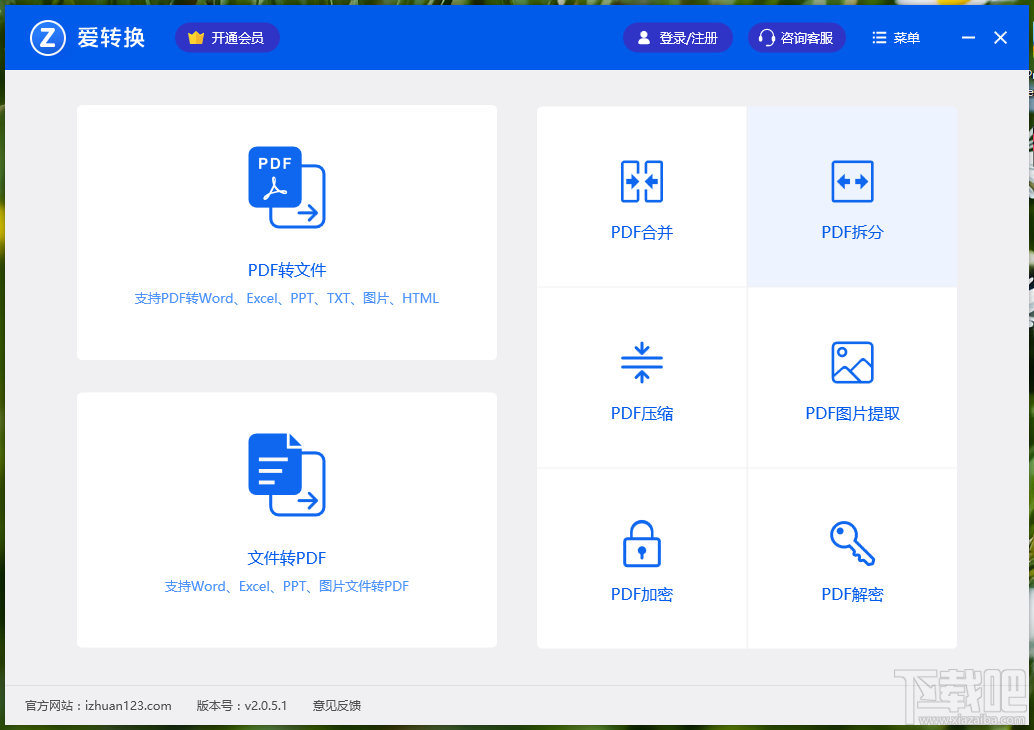
方法步骤
1.首先第一步我们打开软件之后,在软件的主界面中点击PDF拆分这个功能图标,点击PDF拆分之后进入到PDF拆分功能界面。
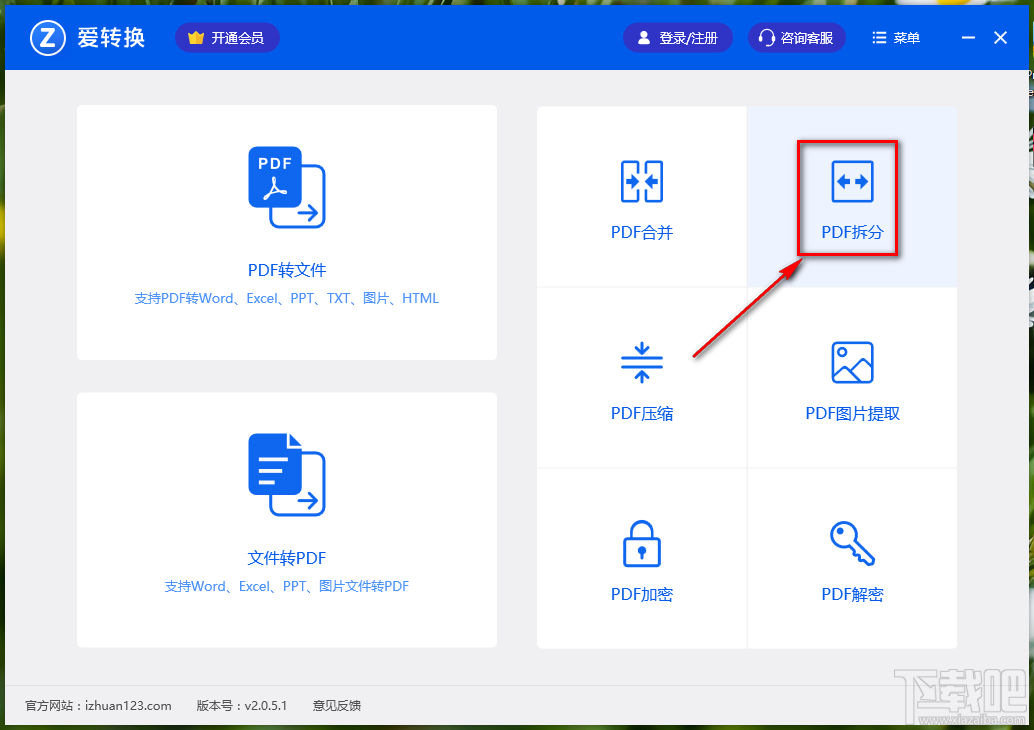
2.之后下一步我们需要在PDF拆分功能界面中点击添加文件按钮,点击之后可以添加想要处理的PDF文件。
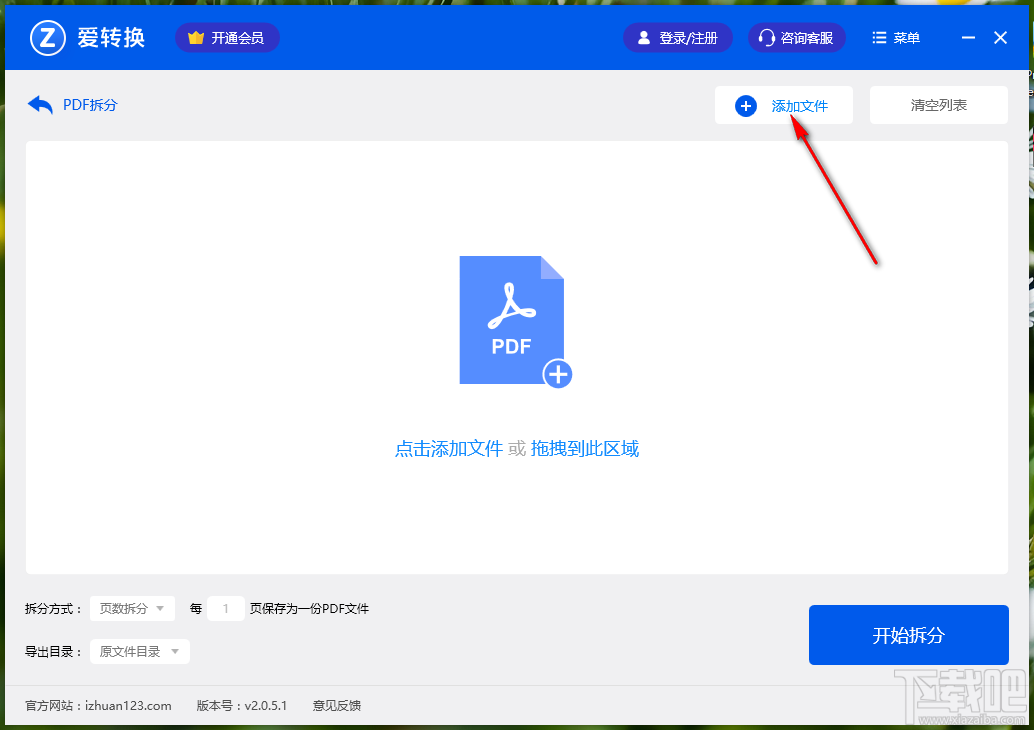
3.点击添加文件之后,下一步就会打开一个选择文件的界面了,我们在界面中选中PDF文件之后点击右下角的打开按钮即可。
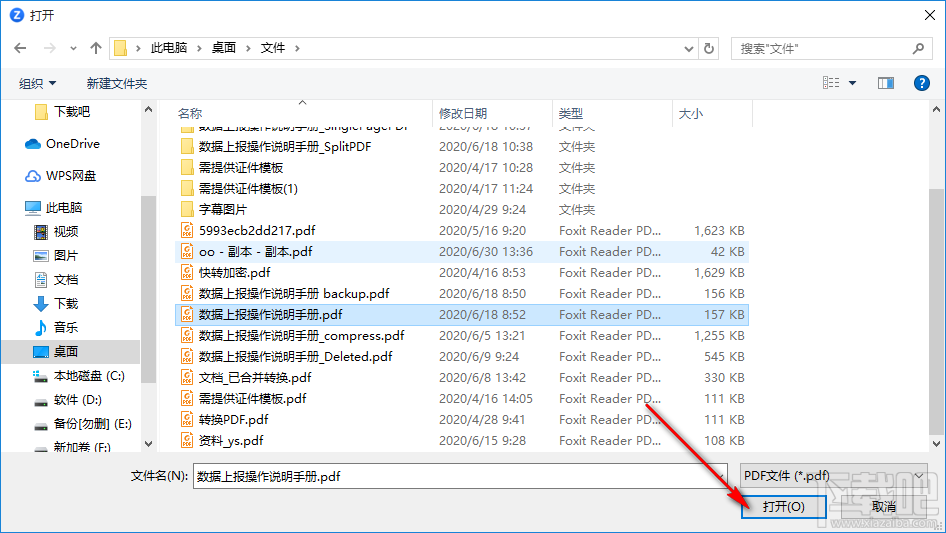
4.点击这个打开按钮之后就将PDF文件添加到软件界面了,然后我们点击左下方的拆分方式,选择我们想要使用的拆分方式,页数拆分的话就是按照我们的需求输入拆分的页数,就可以将每多少页拆分为一个文件。
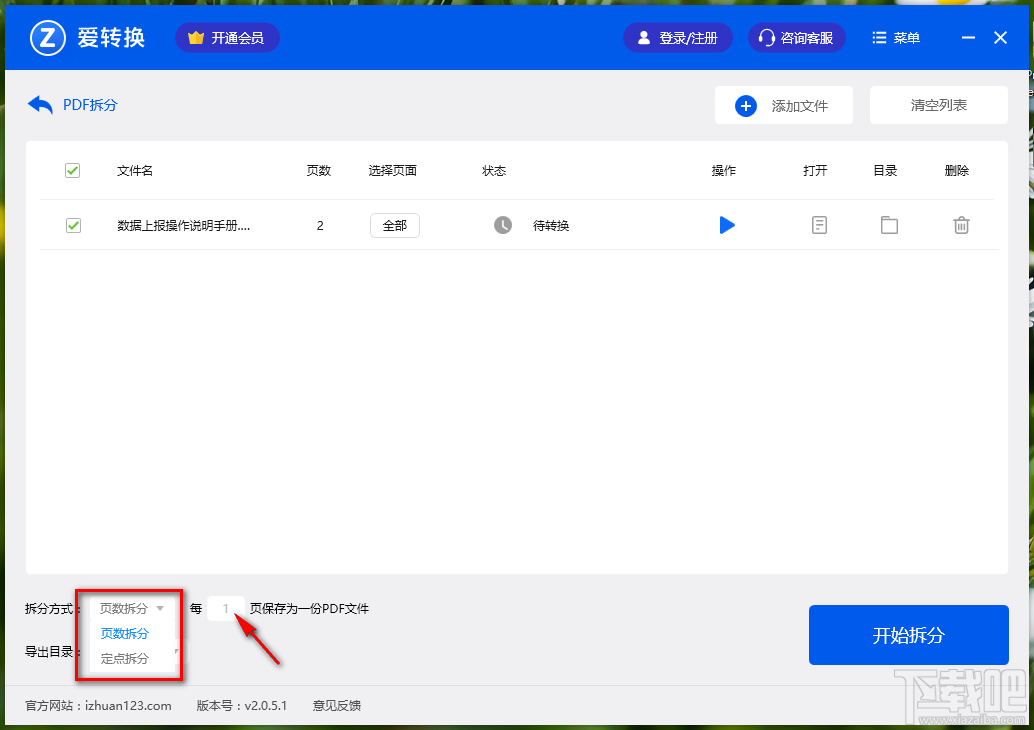
5.如果选择定点拆分的话,我们就需要在后面输入想要拆分的页面页码,就比如输入1,2,就表示第1页第2页都进行拆分。
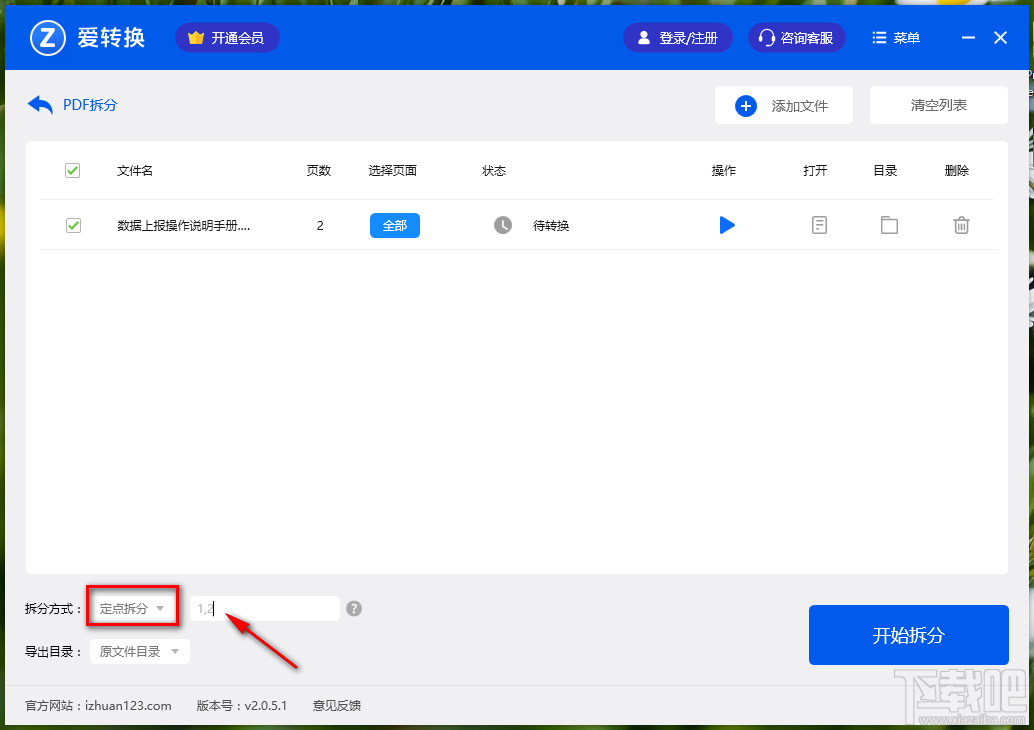
6.选择好拆分方式之后,我们点击左下角的导出目录,设置为自定义目录之后点击右边的文件夹图标,点击文件夹图标之后在出现的界面中可以设置文件的输出保存路径。
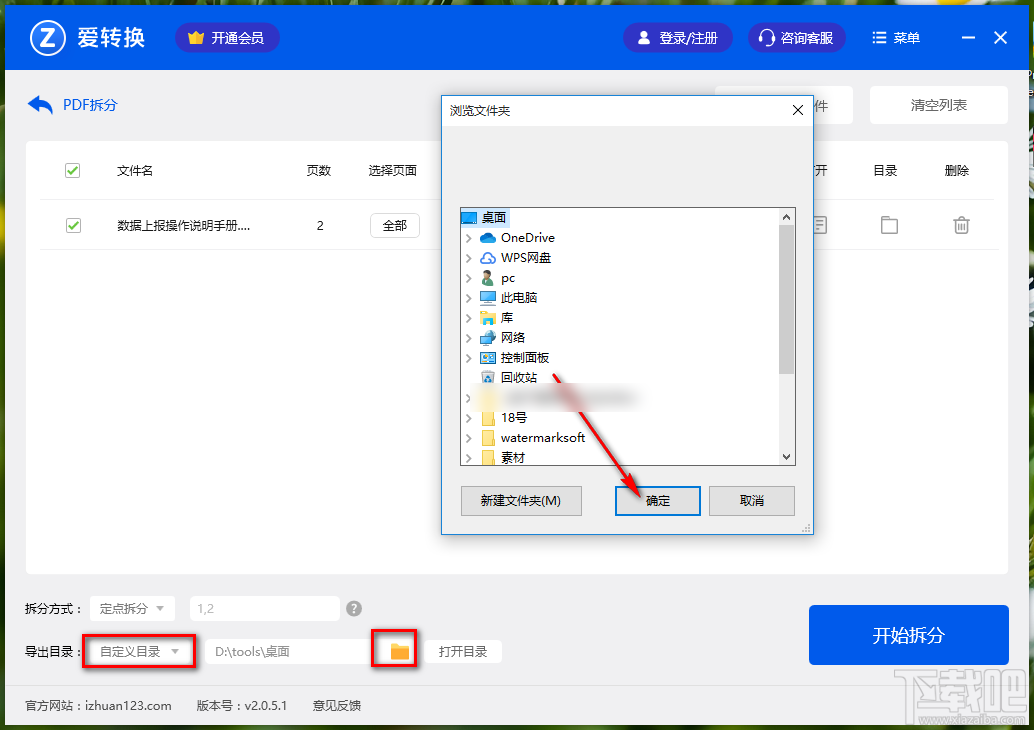
7.最后设置好文件拆分之后的输出保存路径之后,点击右下角的开始拆分按钮就可以开始拆分PDF文件的操作了。
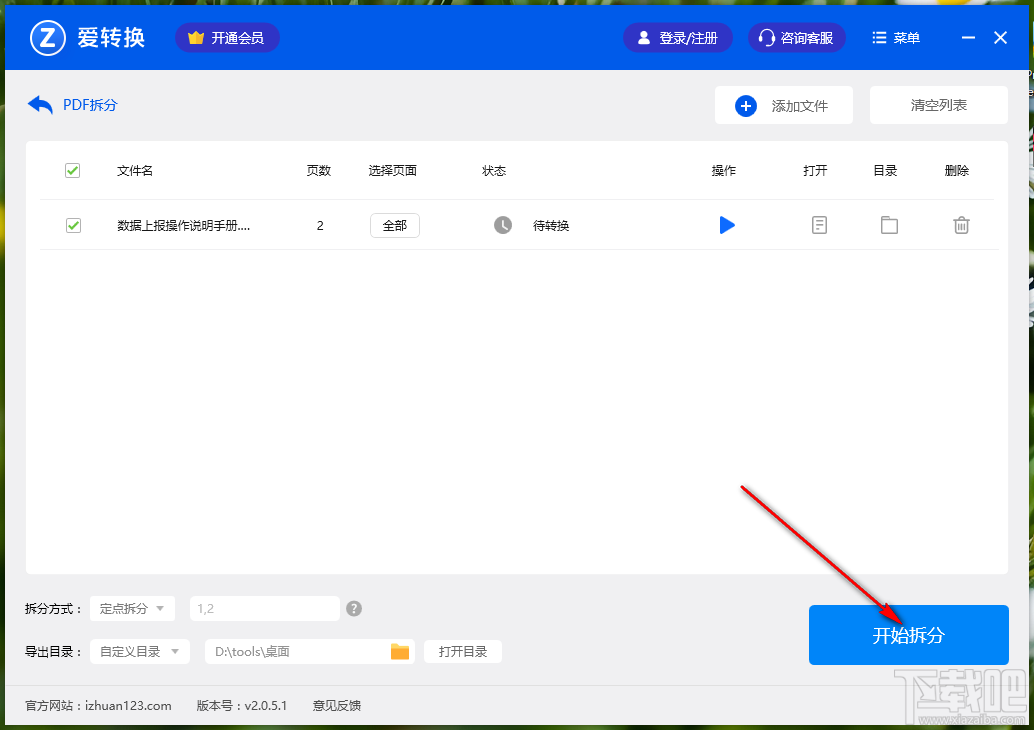
以上就是小编今天跟大家分享的使用爱转换PDF转换器这款软件来拆分PDF文件的具体操作方法,有需要的朋友赶紧试一试这个方法吧,希望能够对大家有所帮助。
最近更新
-
 淘宝怎么用微信支付
淘宝怎么用微信支付
淘宝微信支付怎么开通?9月5日淘宝公示与微信
- 2 手机上怎么查法定退休时间 09-13
- 3 怎么查自己的法定退休年龄 09-13
- 4 小红书宠物小伙伴怎么挖宝 09-04
- 5 小红书AI宠物怎么养 09-04
- 6 网易云音乐补偿7天会员怎么领 08-21
人气排行
-
 Office 2016自定义选择组件安装方法(附工具下载)
Office 2016自定义选择组件安装方法(附工具下载)
Office2016不仅不能自定义安装路径,而且还不能选择安装的组件,
-
 office 2013/2010 免密钥激活破解教程
office 2013/2010 免密钥激活破解教程
office2013、office2010免密钥激活破解方法是很多朋友感兴趣的。
-
 最简单在Foxit PDF Editor合并pdf文档的方法
最简单在Foxit PDF Editor合并pdf文档的方法
最简单在FoxitPDFEditor合并pdf文档的方法,有时我们看到自己张比
-
 EXCEL忘记密码怎么办?EXCEL工作表怎么清除密码
EXCEL忘记密码怎么办?EXCEL工作表怎么清除密码
EXCEL是最常用的办公制表软件,有时候制作的工作表想为了保护数据
-
 Office 2016安装路径修改方法 安装位置随意改
Office 2016安装路径修改方法 安装位置随意改
Office2016安装程序不仅不能选择要安装的组件,而且连安装路径都
-
 office2010安装与激活
office2010安装与激活
office办公软件是一个电脑必备的软件来的。office2010这是一个强
-
 Foxit PDF Editor安装许可密钥
Foxit PDF Editor安装许可密钥
FoxitPDFEditor安装许可密钥,有了加密,我们有时在传送重要的文
-
 完美解决Office 2016 for Mac无限崩溃的问题
完美解决Office 2016 for Mac无限崩溃的问题
网友向小编反映“购买了office2016forMac正版后感觉很不给力!每
-
 Foxit PDF Editor怎么编辑PDF里面的文字
Foxit PDF Editor怎么编辑PDF里面的文字
FoxitPDFEditor怎么编辑PDF里面的文字,有时我们拿到一份新的PDF
-
 Foxit PDF Editor怎样将PDF页面旋转
Foxit PDF Editor怎样将PDF页面旋转
FoxitPDFEditor怎样将PDF页面旋转,有时我们做的PDF想把它旋转过
